안녕하세요.^^ 조이앤남 입니다.
PC에서 농협 인터넷뱅킹을 이용하려다 보면 공인인증서가 프로그램 때문인지 오류 등으로 인해 로그인이 안되거나 인증서가 사라지는 현상이 발생할 때가 있습니다.

이럴 경우 스마트폰에 저장되어 있는 농협 뱅킹 공인인증서를 컴퓨터로 가져오기 하면 해결할 수 있습니다. 그럼 자세히 알아드리도록 하겠습니다.
■ 농협 공인인증서 가져오기 방법(스마트폰에서 PC로)
첫 번째로 스마트폰에 저장되어있는 농협 공인인증서를 PC로 가져오기 하려면 농협 인터넷뱅킹 홈페이지에 접속해야 합니다. 자주 이용하는 인터넷 포털 검색창에 '농협 인터넷뱅킹'을 입력하고 검색해 주세요.

농협 인터넷뱅킹 홈페이지 화면입니다. 좌측 상단에 인증센터를 눌러 주세요.

인증센터에서는 금융인증서 발급/재발급, 공동 인증서 발급/재발급 등 다양한 서비스를 이용할 수 있습니다. 농협 공인인증서를 가져오기 위해서는 공동 인증서(구 공인증서) → 인증서 복사를 눌러 주세요.

인증서복사 화면에서 아래 인증서 가져오기(스마트폰→PC)를 눌러주세요.

우측 하단에 화살표시가 있는 인증서 가져오기(스마트폰→PC)를 눌러주세요.

농협 공인인증서를 가져오기 위해 인증서 프로그램을 설치해야 합니다. 아래 직접 설치하기를 눌러 주세요.

다운로드 보기를 눌러 주세요.
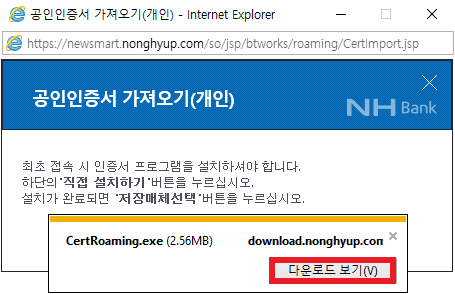
다운로드가 되면 실행을 눌러 주세요. 잠시 후 인증서 프로그램이 설치됩니다.
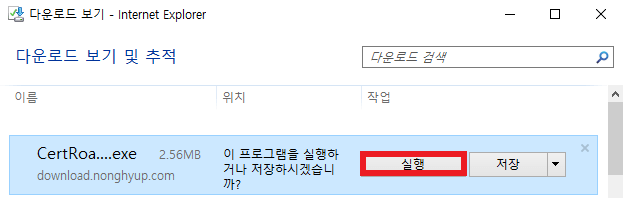
설치 후 공인인증서 가져오기 창에서 저장매체 선택을 눌러 주세요.
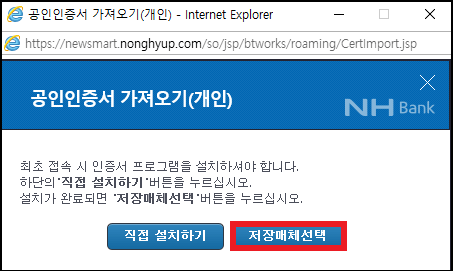
웹사이트가 컴퓨터에서 프로그램을 열 수 있도록 허용하시겠습니까? 에 질문에 허용을 눌러 주세요.
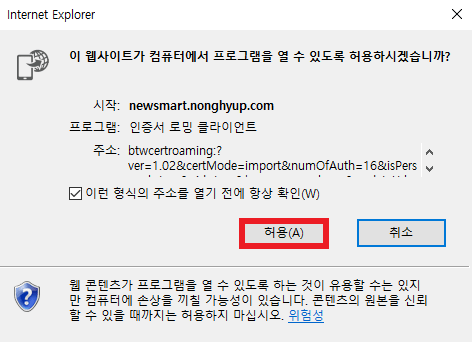
이제 스마트폰에 있는 농협 뱅킹 공인인증서를 보관할 저장매체를 선택해야 합니다. 출장을 많이 다니신다면 이동식 디스크를 선택하면 좋을 것 같고, 사무실에 주로 근무를 한다면 하드디스크를 선택해 주세요. 저는 하드디스크를 선택하고 진행하도록 하겠습니다. 선택 후 확인을 눌러 주세요.
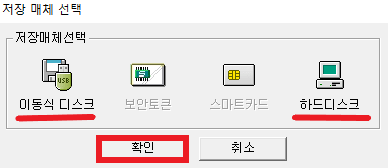
인증서를 저장 위치를 선택하고 나면 인증서 가져오기 창에서 스마트폰에 표시된 인증번호 16자리를 입력해야 합니다. 인증번호를 알기 위해 스마트폰에 설치되어있는 농협 뱅킹 앱을 실행해 주세요.
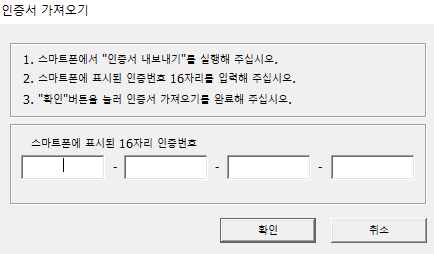
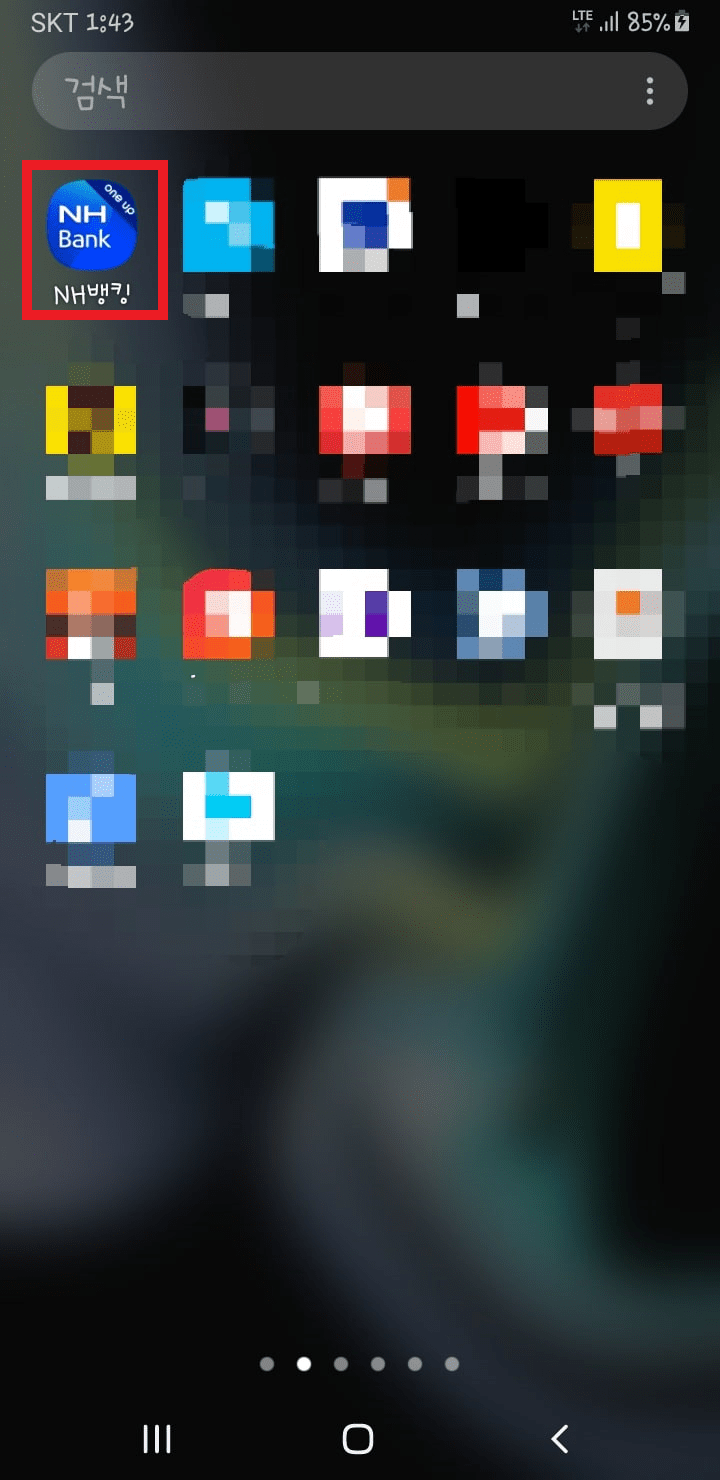
농협뱅킹 앱 로그인 후 우측 상단에 3개의 줄이 있는 아이콘을 눌러 주세요.
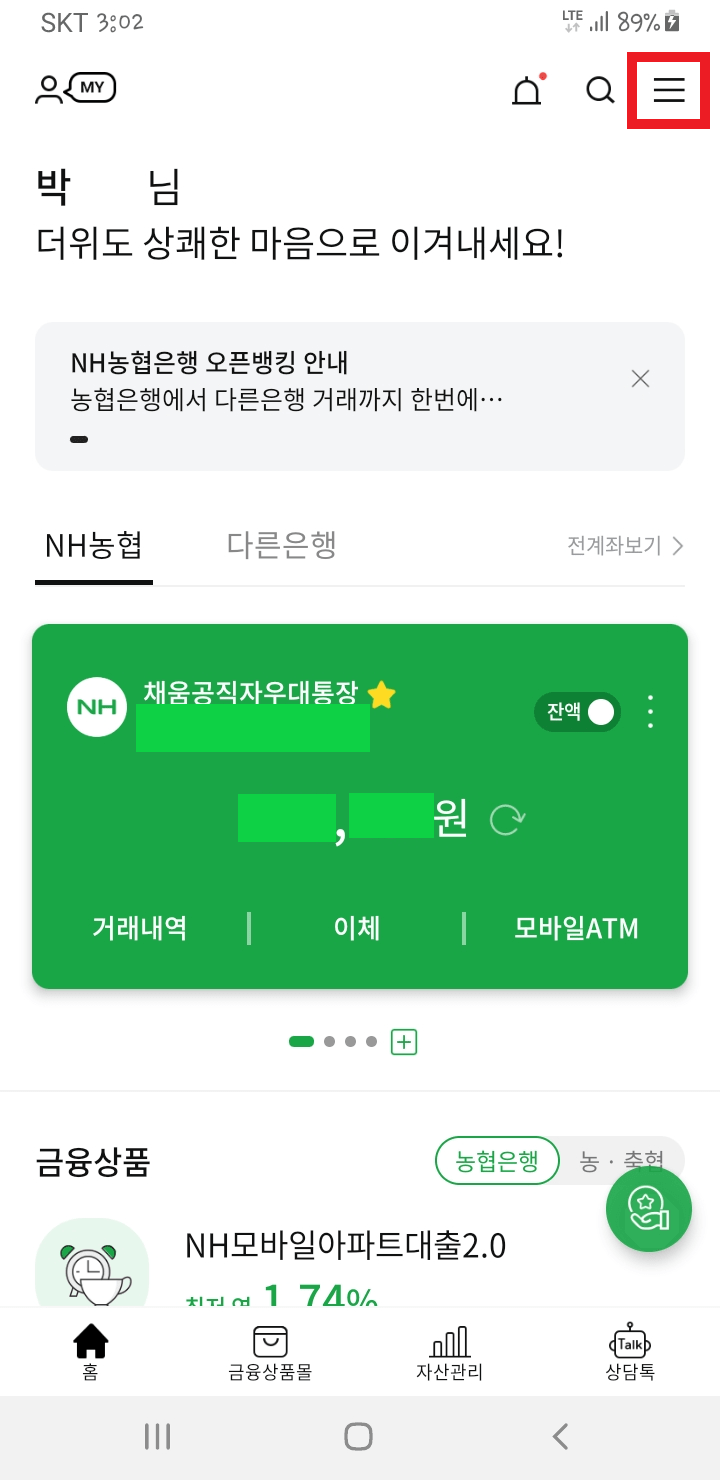
상단에 보이는 인증/보안을 눌러 주세요.
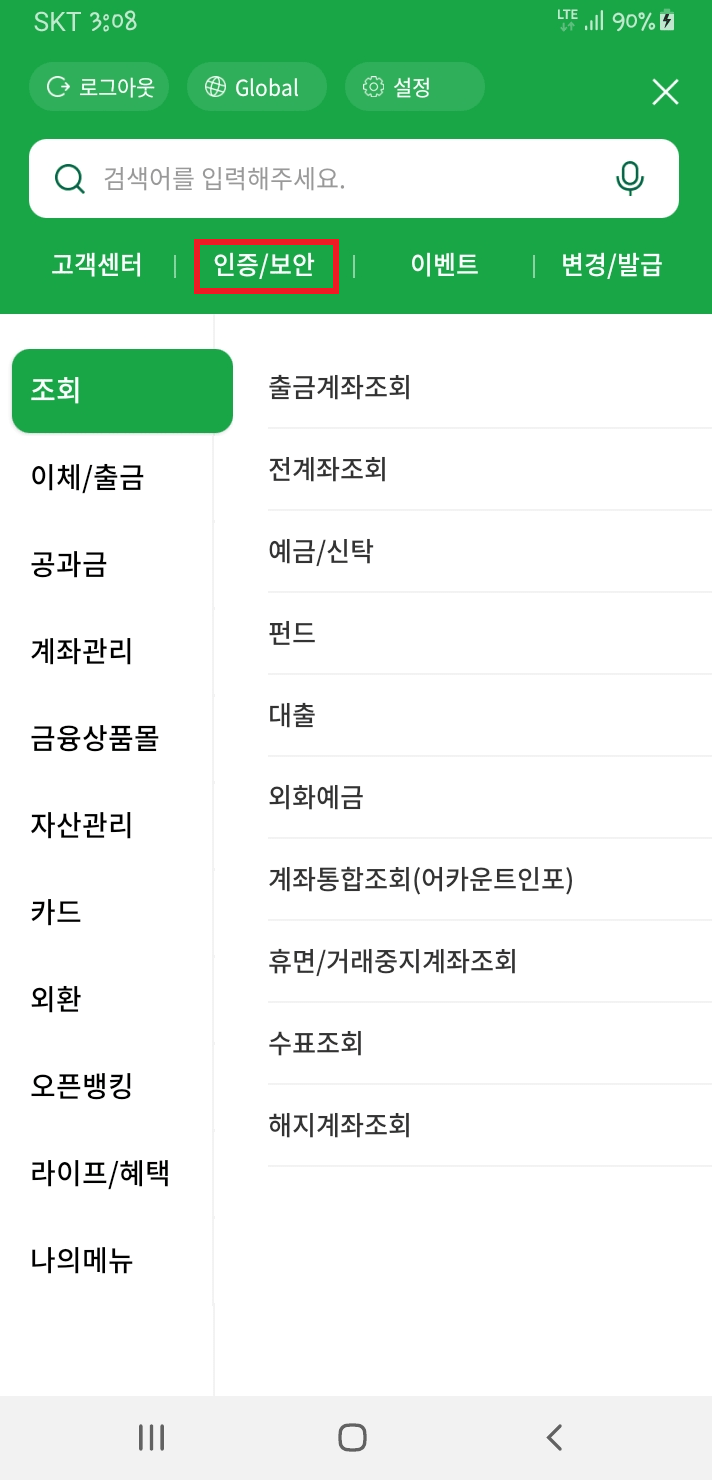
인증/보안 화면에서 공동 인증서(구 공인인증서) → 인증서 내보내기 → 스마트폰에서 PC를 눌러주세요.
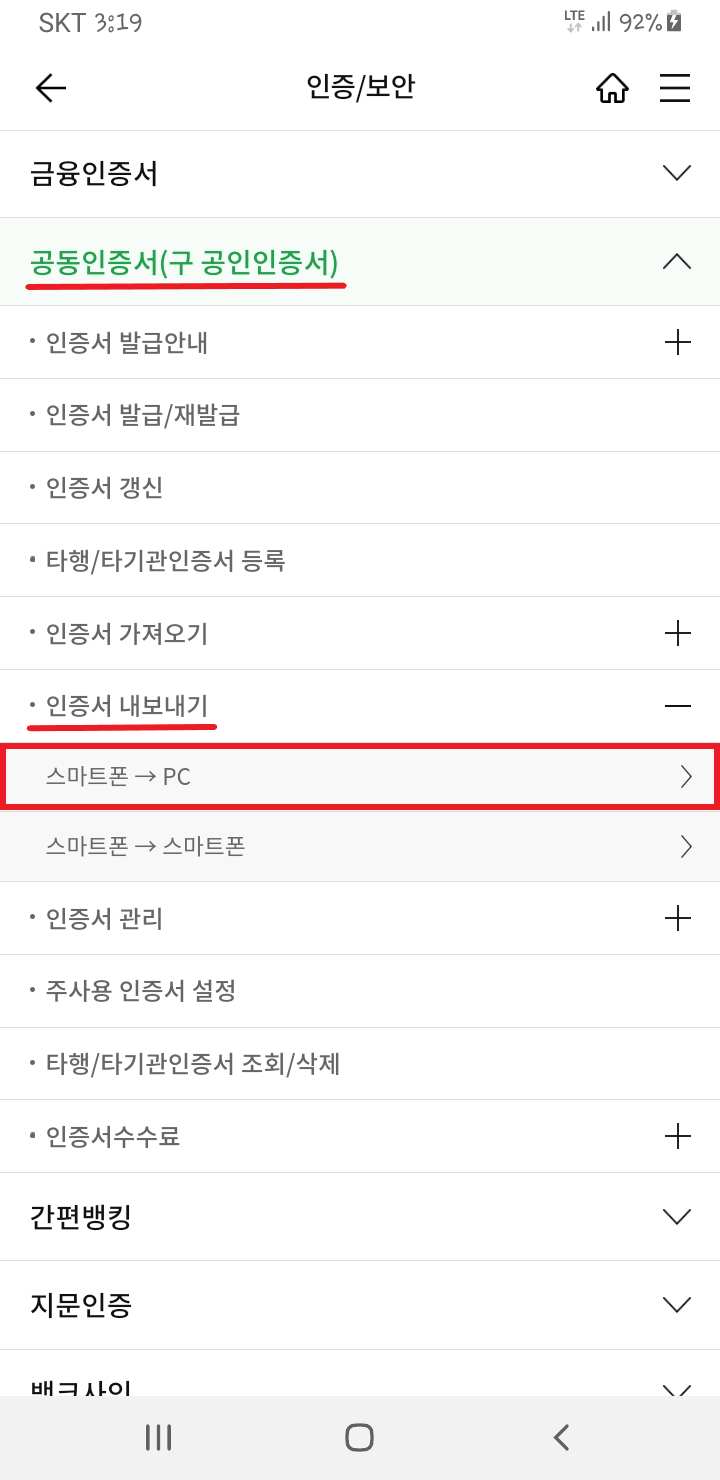
스마트폰에서 PC로 인증서 내보내기 방법 안내입니다. 내용을 한번 읽어 보시고 아래 다음을 눌러 주세요.
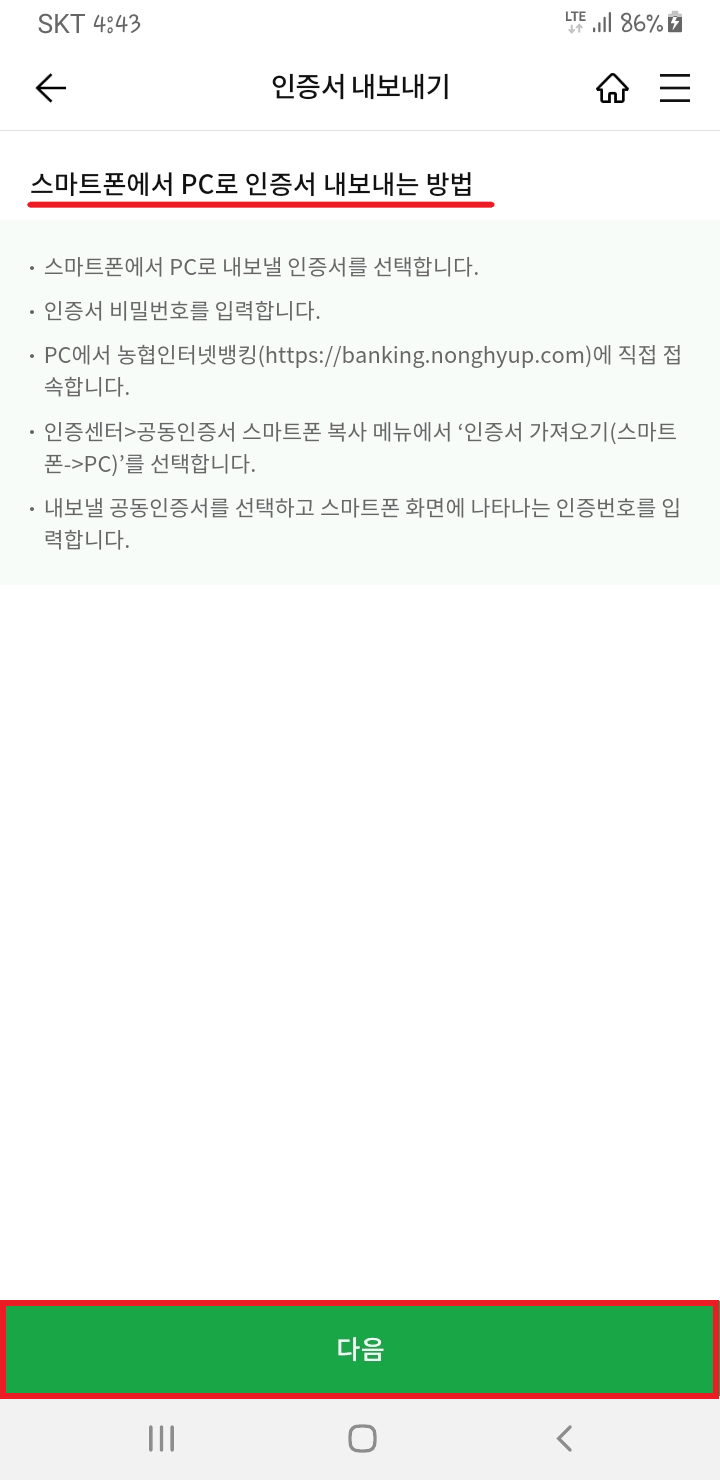
내보내기 할 농협 공인인증서를 선택하고 비밀번호를 입력 후 확인을 눌러 주세요.
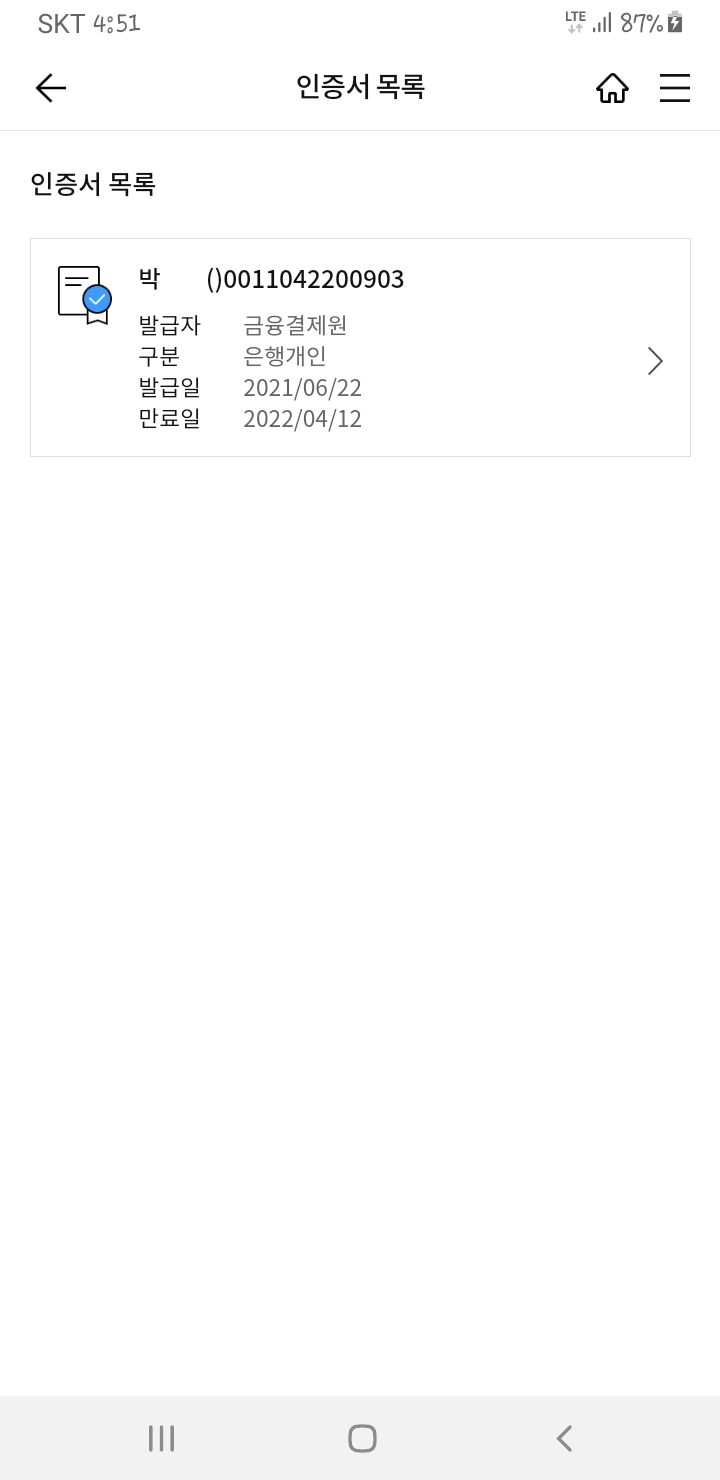
인증서가 업로드됩니다. 계속 진행을 위해 확인을 눌러 주세요.
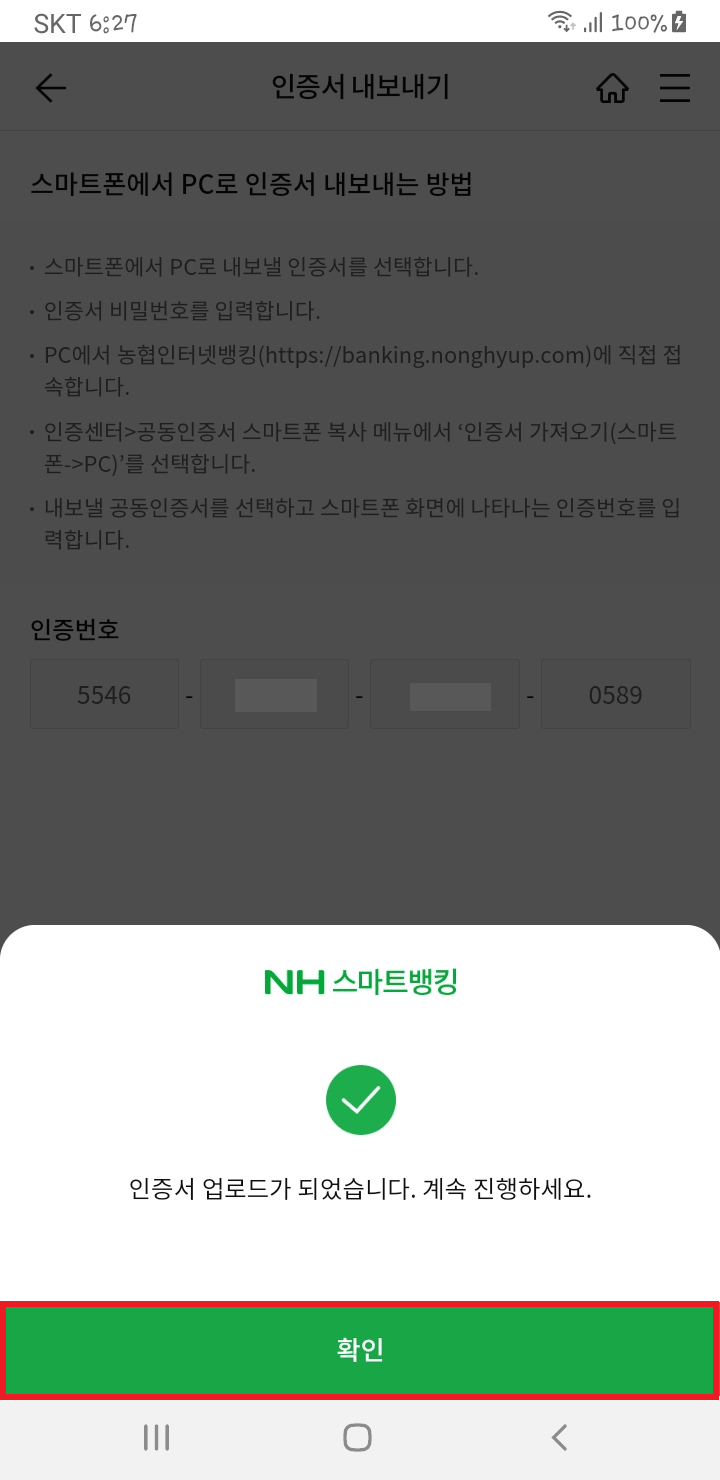
스마트폰 농협 뱅킹 인증번호 16자리가 화면에 보입니다. 이 번호를 농협 인터넷뱅킹 PC 화면에 그대로 입력해야 합니다.
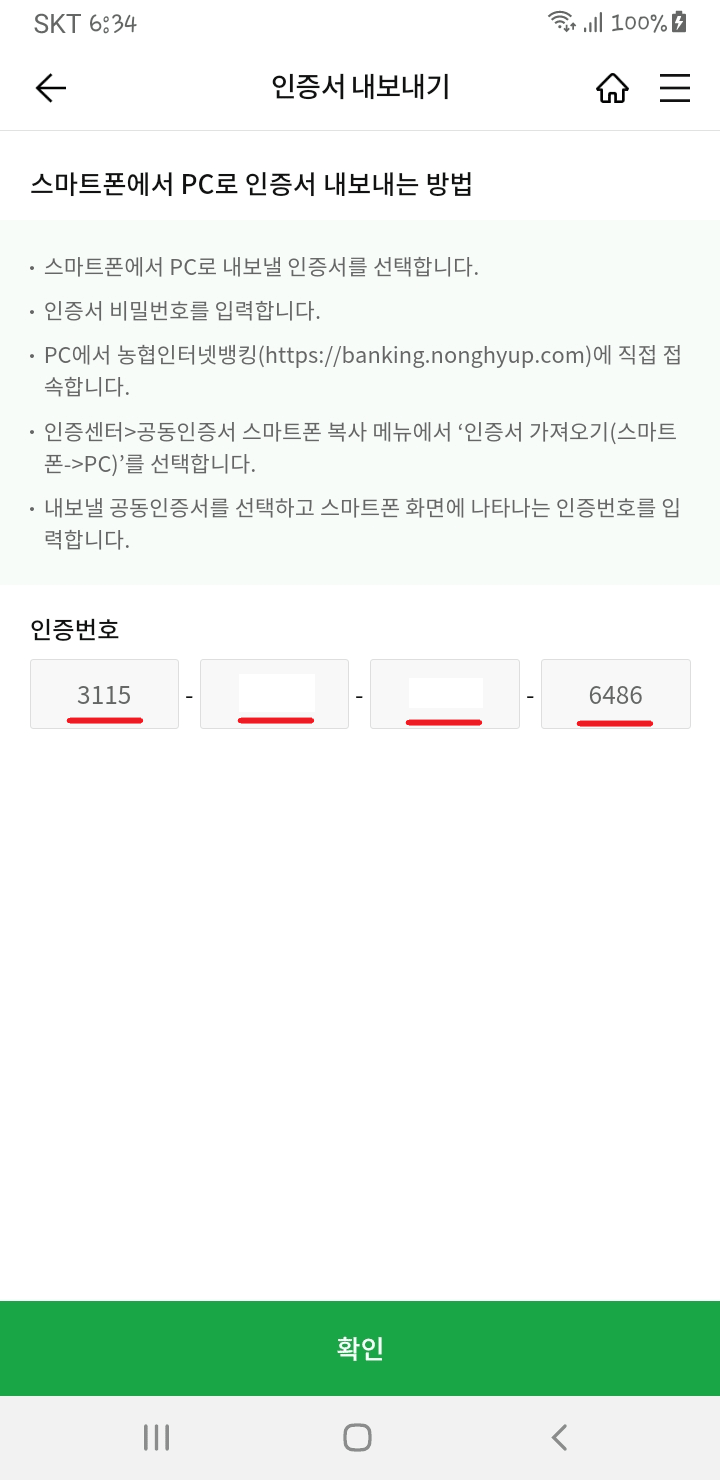
농협 인터넷뱅킹 PC 화면으로 스마트폰 농협 뱅킹 인증번호 16자리를 입력하고 확인을 눌러주세요.
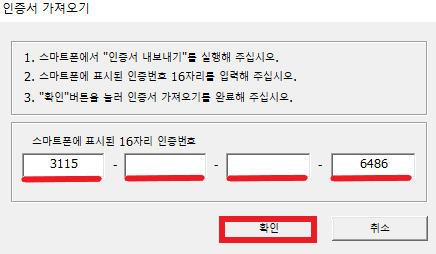
가져오기 하는 인증서의 비밀번호를 입력하고 확인을 눌러 주세요,
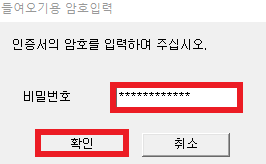
인증서 가져오기 이동이 완료됩니다. 확인을 눌러 주세요.
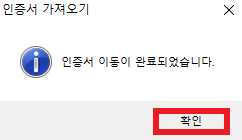
이제 스마트폰에서 PC로 내보낸 인증서로 로그인해보도록 하겠습니다. 농협 인터넷 뱅킹 홈페이지 화면에서 우측 상단에 로그인을 눌러 주세요.
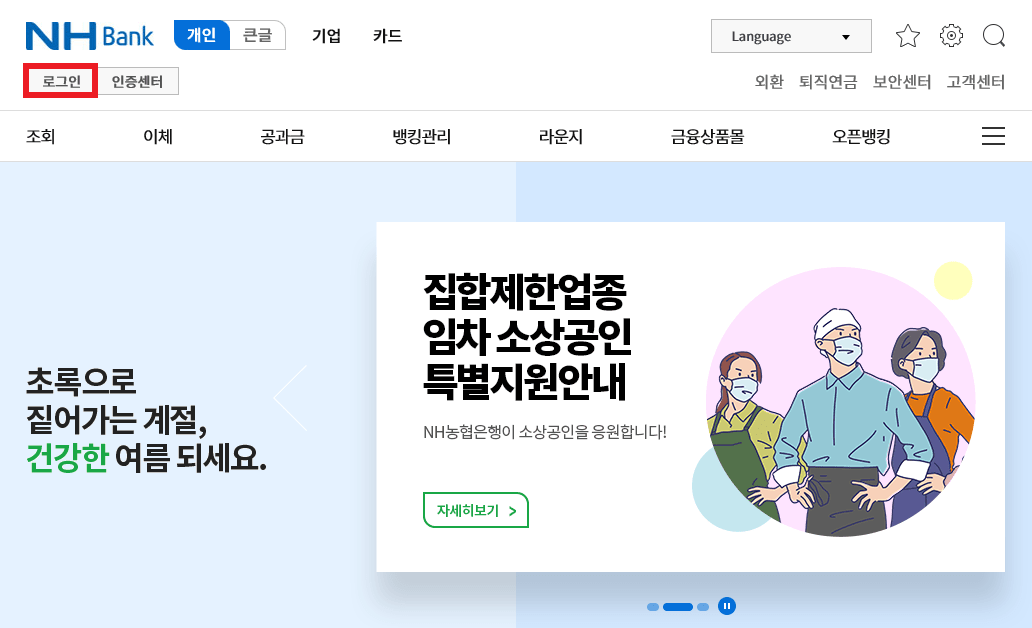
다음으로 공동 인증서 로그인을 눌러 주세요.
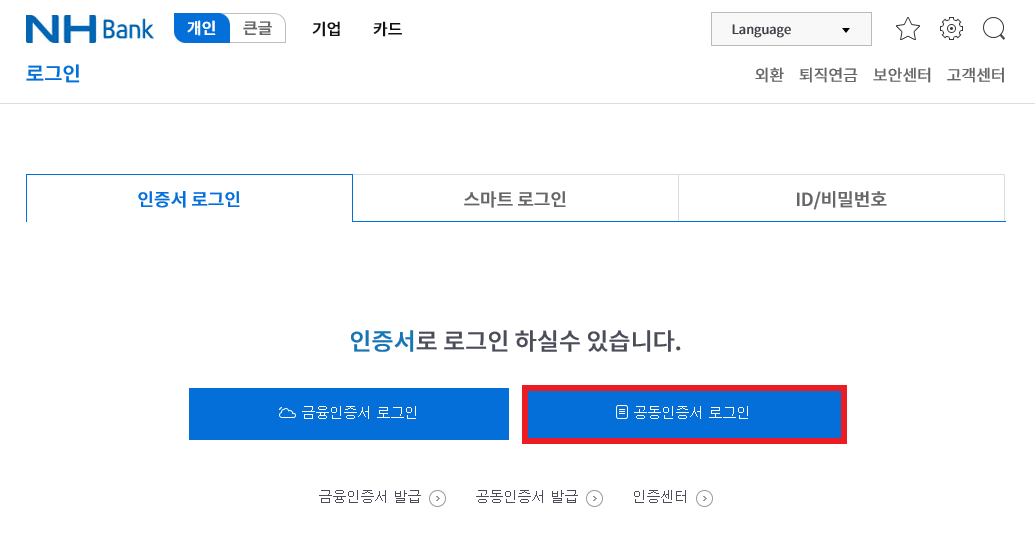
스마트폰에서 내보내기 하여 하드디스크에 저장한 인증서가 확인이 됩니다. 이제 인증서 암호 입력하고 PC에서 농협 인터넷뱅킹 업무 편하게 보시면 되십니다.
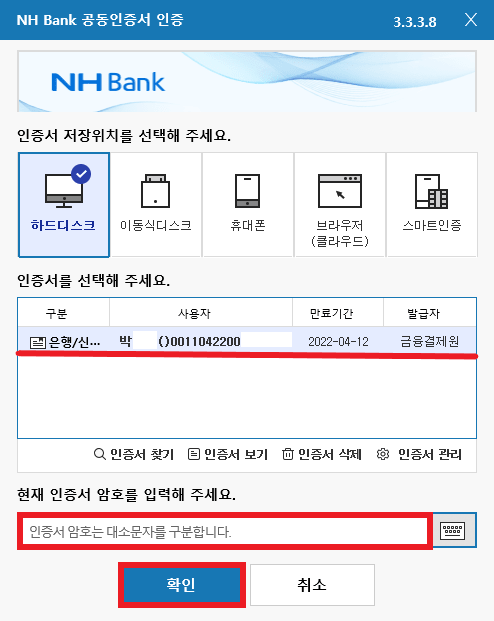
수고하셨습니다. 스마트폰에서 PC로 농협 공인인증서 가져오는 방법 알려드렸는데요. 자세하게 알려 드리고자 내용은 길어졌지만 한 두 번 해보시면 몇 분 만에 쉽게 인증서 저장할 수 있습니다. 편리한 공인인증서로 농협 인터넷뱅킹에서 다양한 서비스를 이용해 보시기 바랍니다.
이상 조이앤남 이었습니다. 좋은 하루 되십시오.^^
'생활 정보 스마트 제품 후기' 카테고리의 다른 글
| 갤럭시 스마트폰 속도 빠르게 향상 시키는 방법 (0) | 2021.07.13 |
|---|---|
| CJ대한통운 택배 조회 방법 (PC, 모바일) (0) | 2021.07.11 |
| 카카오뱅크 통장사본, 계좌개설확인서 발급 및 출력 방법 (0) | 2021.07.07 |
| 갤럭시 사진 쉽게 모자이크 처리 하는 방법 (0) | 2021.07.06 |
| 유튜브 바로가기 아이콘 만들기 (0) | 2021.07.01 |




댓글